Перевернуть видео YouTube онлайн — Инструмент мгновенного переворачивания видео
Мгновенно переверните видео по горизонтали или вертикали для YouTube; создавайте новый контент для вашего канала
Перевернуть видеоМгновенно перевернуть изображение или видео для легкого повторного использования контента
VEED предлагает инструмент для мгновенного переворачивания видео, который позволит вам перевернуть видео на YouTube боком или вверх ногами — идеально подходит для исправления видео, снятого в неправильной ориентации. Этот инструмент также работает с изображениями. Загрузите фоновое изображение для вашего видео или любую фотографию, которую вы хотите добавить, и мгновенно переверните ее. Вы также можете использовать этот инструмент, чтобы легко переназначить ваш контент для вашего канала YouTube и различных платформ социальных сетей. Кроме того, наше программное обеспечение для редактирования видео содержит все необходимые инструменты для того, чтобы ваши видео выглядели профессионально! Регулируйте освещение, обрезайте видео, добавляйте субтитры и многое другое.
Как перевернуть видео:
1
Загрузка, запись или начало работы с шаблономЗагрузите свое видео на VEED или начните запись с помощью нашего устройства записи с веб-камеры. Вы также можете начать с тысяч шаблонов, которые есть в нашей библиотеке.
2
ПеревернутьЩелкните на ваше видео на временной шкале ниже. Появится меню, в котором вы увидите кнопки Flip (Перевернуть) — одна для перевертывания влево или вправо, другая — вверх или вниз.n.
3
Поделитесь на своем канале!Экспортируйте видео в том качестве, которое вы предпочитаете, и поделитесь им на своем канале YouTube!
Видео-урок ‘Ротация видео’
Зеркальное отображение видео на YouTube для исправления снимков, сделанных в неправильной ориентации
Если вы сняли видео в неправильной ориентации, вы можете использовать программу VEED «Ротация видео и изображений» для мгновенного исправления. Это сэкономит ваше время на перезаписи отснятого материала, и вы сможете сосредоточиться на создании новых материалов для вашего канала YouTube.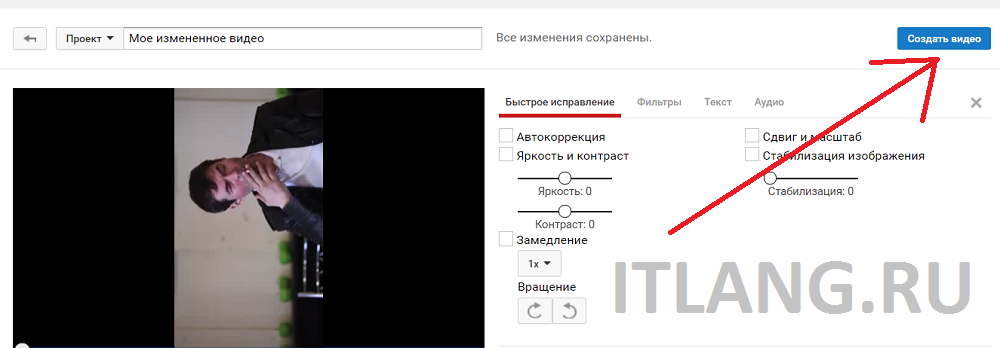 Наш инструмент для переворачивания видео позволяет зеркально отображать видео на YouTube без сложных настроек!
Наш инструмент для переворачивания видео позволяет зеркально отображать видео на YouTube без сложных настроек!
Полный пакет видеоредактора для всех ваших потребностей в создании контента
VEED предоставляет вам доступ ко всем профессиональным инструментам, необходимым для того, чтобы ваши видео выглядели потрясающе. Вы можете вырезать, обрезать, переворачивать и изменять размер видео для различных платформ социальных сетей — оптимизируйте видео для ваших социальных маркетинговых кампаний. Вы также можете добавить субтитры и титры, чтобы сделать их доступными для любой аудитории.
Добавьте свой логотип и другие активы бренда
Не позволяйте никому красть или присваивать себе ваши заслуги. Используйте набор VEED Brand Kit, чтобы легко добавить активы вашего бренда в ваши видео. Вы можете добавить свой логотип, водяной знак, фирменные шрифты и цвета. Анимируйте свой логотип, чтобы сделать его более заметным! Наш фирменный набор доступен нашим премиум-подписчикам. Для получения дополнительной информации ознакомьтесь с нашей страницей цен.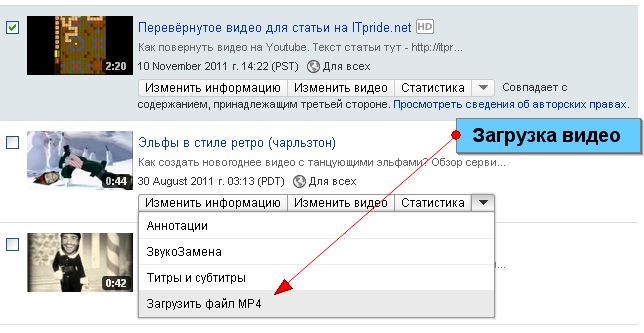
Часто Задаваемые Вопросы
Открыть больше:
- Ротация GIF-файлов
Что говорят про VEED
Больше, чем инструмент для ротации YouTube видео
VEED позволяет вам делать гораздо больше, чем просто переворачивать ваши видео и фотографии для YouTube. Он дает вам доступ к полному набору инструментов для редактирования видео, которые вы можете использовать в режиме онлайн, не устанавливая никаких приложений! Это полный пакет видеоредакторов для всех типов создателей контента. Теперь вы даже можете вести прямую трансляцию прямо на VEED!
Перевернуть видеоКак повернуть или перевернуть видео в Sony Vegas
Автор: Анастасия Топорова
| 4.3 Оценок: 3 (Ваша: )Sony Vegas является одним из самых популярных видеоредакторов, которым пользуются многие влогеры. Но управление у этой программы не очень интуитивное, особенно для тех, кто не обладает продвинутыми знаниями в видеомонтаже. В этой статье мы рассмотрим решение популярной проблемы – как повернуть видео в Сони Вегас или отзеркалить картинку.
Но управление у этой программы не очень интуитивное, особенно для тех, кто не обладает продвинутыми знаниями в видеомонтаже. В этой статье мы рассмотрим решение популярной проблемы – как повернуть видео в Сони Вегас или отзеркалить картинку.
Содержание:
1. Как развернуть вертикальный видеоролик2. Как отзеркалить видео в Сони Вегас
3. Как еще можно повернуть видео
3.1. Free Video Flip and Rotate
3.2. ВидеоМОНТАЖ
3.3 VLC
4. Выводы
Как развернуть вертикальный видеоролик
Если вы снимали видеоклип на камеру мобильного телефона, расположив устройство горизонтально, при просмотре на компьютере оно может отображаться в вертикальном положении. Чтобы кадр принял верную ориентацию, потребуется изменить угол поворота.
1. Загрузите видеофайл в программу и перетащите его на монтажную шкалу. Выделите клип, щелкните по нему правой кнопкой мыши и отыщите строчку «Свойства» (или «Properties»).
Выделите клип, щелкните по нему правой кнопкой мыши и отыщите строчку «Свойства» (или «Properties»).
Добавьте видео на монтажный стол
2. В окне настроек выберите вкладку «Media» и отыщите параметр «Поворот» («Rotation»).
Примените инструмент поворота кадра
3. Чтобы преобразовать вертикальное видео в горизонтальное, установите параметр 90°. Если видео отображается вверх ногами, то 180°.
Если вы не уверены в нужных настройках, установить подходящие параметры можно путем перебора. Все изменения можно сразу отследить в окне предпросмотра.
Как отзеркалить видео в Сони Вегас
Бывают ситуации, когда вы просто хотите отразить картинку (например, чтобы избежать блокировку ролика на YouTube из-за авторских прав). Чтобы перевернуть видео в Сони Вегас либо сделать его зеркальным, воспользуемся функцией панорамирования. Данные способы действуют в Сони Вегас 13, а также для более ранних версий и сборок Pro.
1. Добавьте на таймлайн ролик, который нужно обработать.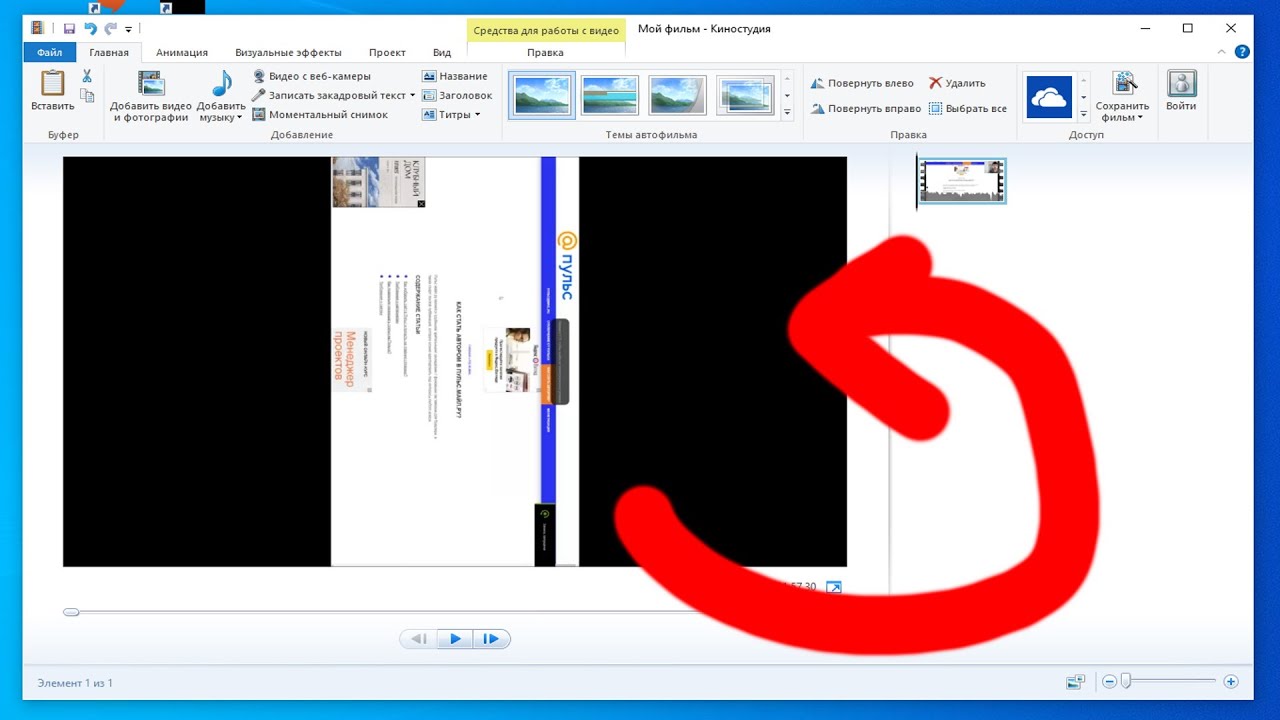 Наведите курсор на дорожку и нажмите на небольшую кнопку в виде прямоугольника.
Наведите курсор на дорожку и нажмите на небольшую кнопку в виде прямоугольника.
Загрузите видеоролик в программу
2. Откроется новое окошко с превью видеофайла. Если вы хотите отразить видеоряд зеркально в горизонтальном режиме, правой кнопкой мыши вызовите контекстное меню и нажмите «Отразить по горизонтали» («Flip horizontal»).
В программе доступно отражение кадра по вертикали и горизонтали
3. Если нужно перевернуть видеоролик, отснятый кверху ногами, установите параметр «Отразить по вертикали» («Flip vertical»).
4. Также здесь можно повернуть кадр вручную на любой угол. Для этого зажмите границы окошка с предпросмотром и поворачивайте его вокруг своей оси.
Теперь вы в курсе, как правильно отразить видео в Сони Вегас. Однако лучше работать с небольшими отрезками, так как при обработке крупных файлов редактор может тормозить.
Как еще можно повернуть видео
Как уже было упомянуто, при работе с крупными файлами Сони Вегас может тормозить, особенно если работа ведется на не очень мощном компьютере.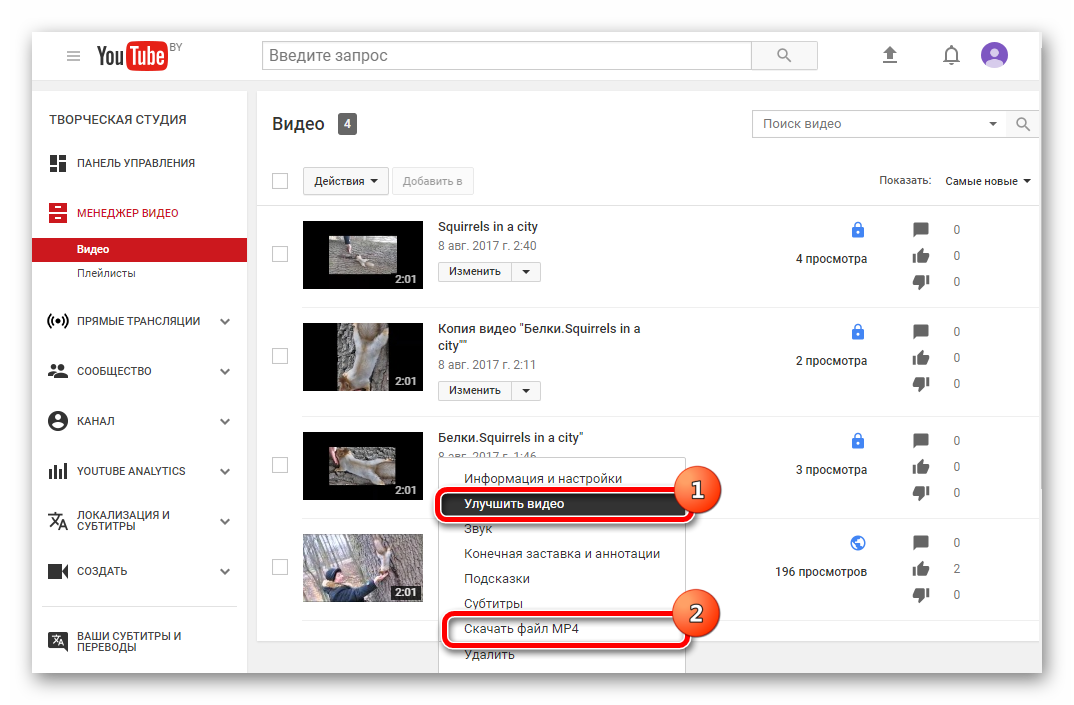 Если вы замечали подобное на своем ПК, давайте рассмотрим несколько альтернатив, которые помогут навсегда забыть о вопросе, как перевернуть видео в Сони Вегас.
Если вы замечали подобное на своем ПК, давайте рассмотрим несколько альтернатив, которые помогут навсегда забыть о вопросе, как перевернуть видео в Сони Вегас.
Free Video Flip and Rotate
Программа Free Video Flip and Rotate справляется только с одной задачей: поворачивает и отражает видеоролики. Предлагает несколько способов разворота: 90 градусов, 180 градусов, по часовой стрелке или против часовой, горизонтальное и вертикальное отражение кадра и комбинации этих методов.
Free Video Flip and Rotate
Программа полностью бесплатна и очень проста в управлении, имеется русская локализация. Для корректной работы требует установки дополнительных кодеков. Других возможностей редактирования, кроме поворота и отражения, в программе нет.
ВидеоМОНТАЖ
Многофункциональный видеоредактор, позволяющий работать с файлами любых форматов и вести запись с веб-камеры. Программа позволит быстро решить большинство проблем с кадрами, например, как повернуть вертикальное видео, делать зеркальные кадры, переворачивать ролики, кадрировать изображение и многое другое.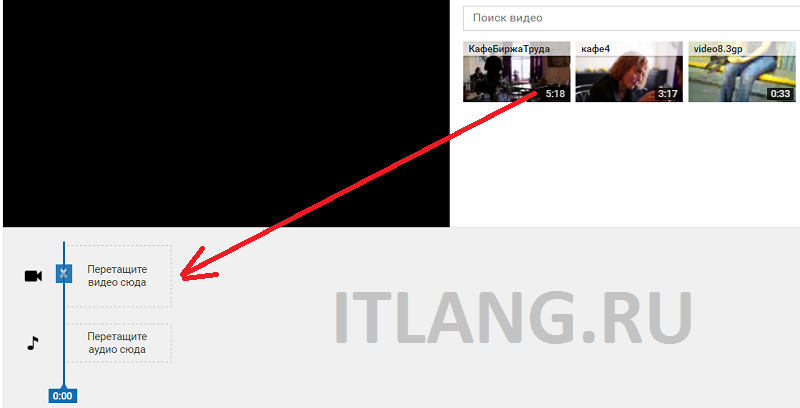
Интерфейс программы ВидеоМОНТАЖ
ВидеоМОНТАЖ включает в себя набор фильтров и автоматизированных функций. Софт нетребователен к системе и быстро работает даже на слабых ноутбуках. Совместим со всеми версиями Windows и подходит для любых проектов, от обучающих видеокурсов до коротких клипов-нарезок для социальных сетей Инстаграм и ТикТок.
Посмотрите видео, чтобы узнать как переворачивать видео в ВидеоМОНТАЖ:
Установите программу ВидеоМОНТАЖ прямо сейчас:
Скачать бесплатно!Отлично работает на Windows 11, 10, 8, 7 и XP
VLC
VLC — это популярный плеер, который включает в себя настройки изменения просмотра видеороликов. Проигрыватель позволяет разворачивать фильм во время просмотра, применять видеофильтры, улучшать качество видеокадров, работать с цветовой схемой, подключать субтитры и заменять аудиодорожку.
Так как это медиаплеер, а не видеоредактор, изменения, которые вы применяете к ролику, не сохраняются после закрытия видеофайла.
VLC
Выводы
В этой статье мы постарались дать ответ на вопрос, как отзеркалить видео в Сони Вегас и повернуть видеоролик с неправильной ориентацией кадра. Если же вы находитесь в поисках простого, но столь же функционального альтернативного решения, то лучшим выбором станет ВидеоМОНТАЖ. В нем присутствуют все инструменты для продвинутого редактирования, но в то же время он удобен и не нагружает процессор. Попробуйте сейчас:
Скачать ВидеоМОНТАЖ!Отлично работает на Windows 11, 10, 8, 7 и XP
Вам также может быть интересно:
Как наложить видео на видео
Как обрезать видео: простые способы
Как замедлить или ускорить видеоролик
Flip YouTube Video Online — Instant Flip Video Tool
Мгновенное переворачивание видео по горизонтали или вертикали для YouTube; создавать свежий контент для своего канала
Перевернуть видеоМгновенно перевернуть изображение или видео для упрощения перепрофилирования контента
VEED предлагает инструмент мгновенного переворота видео, который позволит вам переворачивать видео на YouTube боком или вверх ногами — идеально подходит для исправления видео, снятых в неправильная ориентация. Инструмент также работает с изображениями. Загрузите фоновое изображение для вашего видео или любой фотографии, которую вы хотите добавить, и мгновенно переверните ее. Вы также можете использовать этот инструмент, чтобы легко перепрофилировать свой контент для своего канала YouTube и различных платформ социальных сетей. Кроме того, наше программное обеспечение для редактирования видео содержит все инструменты, необходимые для того, чтобы ваши видео выглядели профессионально! Настройте освещение вашего видео, обрежьте видео, добавьте субтитры и многое другое.
Инструмент также работает с изображениями. Загрузите фоновое изображение для вашего видео или любой фотографии, которую вы хотите добавить, и мгновенно переверните ее. Вы также можете использовать этот инструмент, чтобы легко перепрофилировать свой контент для своего канала YouTube и различных платформ социальных сетей. Кроме того, наше программное обеспечение для редактирования видео содержит все инструменты, необходимые для того, чтобы ваши видео выглядели профессионально! Настройте освещение вашего видео, обрежьте видео, добавьте субтитры и многое другое.
Как отразить видео:
1
Загрузите, запишите или начните с шаблонаЗагрузите свое видео в VEED или начните запись с помощью нашего записывающего устройства с веб-камерой. Вы также можете начать с тысяч шаблонов, которые есть в нашей библиотеке.
2
Flip Нажмите на свое видео на временной шкале ниже. Появится меню, и вы увидите кнопки «Перевернуть» — одну, чтобы перевернуть его влево или вправо, и одну, чтобы перевернуть его вверх или вниз.
3
Поделись на своем канале!Экспортируйте видео в желаемом качестве и поделитесь им на своем канале YouTube!
Учебное пособие по «Перевороту видео»
Зеркальное отображение видеороликов YouTube для исправления снимков, сделанных в неправильной ориентации
Если вы сняли видео в неправильной ориентации, вы можете использовать переворачиватель видео и изображений VEED для мгновенного исправления. Это экономит ваше время на повторную запись отснятого материала, поэтому вы можете сосредоточиться на создании большего количества контента для своего канала YouTube. Наш инструмент для флип-видео позволяет зеркально отображать видео на YouTube без запутанных настроек!
Полный пакет видеоредактора для всех ваших потребностей в создании контента
VEED предоставляет вам доступ ко всем профессиональным инструментам, необходимым для того, чтобы ваши видео выглядели потрясающе. Вы можете обрезать, обрезать, поворачивать и изменять размер своих видео, чтобы они подходили для разных платформ социальных сетей — оптимизируйте свои видео для своих кампаний социального маркетинга. Вы также можете добавить субтитры и титры, чтобы сделать их доступными для всех зрителей.
Вы также можете добавить субтитры и титры, чтобы сделать их доступными для всех зрителей.
Добавьте свой логотип и другие активы бренда
Не позволяйте никому воровать или приписывать себе вашу работу. Используйте Brand Kit от VEED, чтобы легко добавлять активы вашего бренда в видео. Вы можете добавить свой логотип, водяной знак, фирменные шрифты и цвета. Анимируйте свой логотип, чтобы сделать его более заметным! Наш фирменный комплект доступен нашим премиальным подписчикам. Проверьте нашу страницу с ценами для получения дополнительной информации.
Часто задаваемые вопросы
Узнайте больше:
- Flip GIF
Что говорят о VEED
Больше, чем инструмент для перелистывания видео для YouTube
VEED позволяет вам делать намного больше, чем просто переверните ваши видео и фотографии для YouTube. Это дает вам доступ к полному набору инструментов для редактирования видео, которые вы можете использовать онлайн, без установки какого-либо приложения! Это полный пакет видеоредактора для всех типов создателей контента.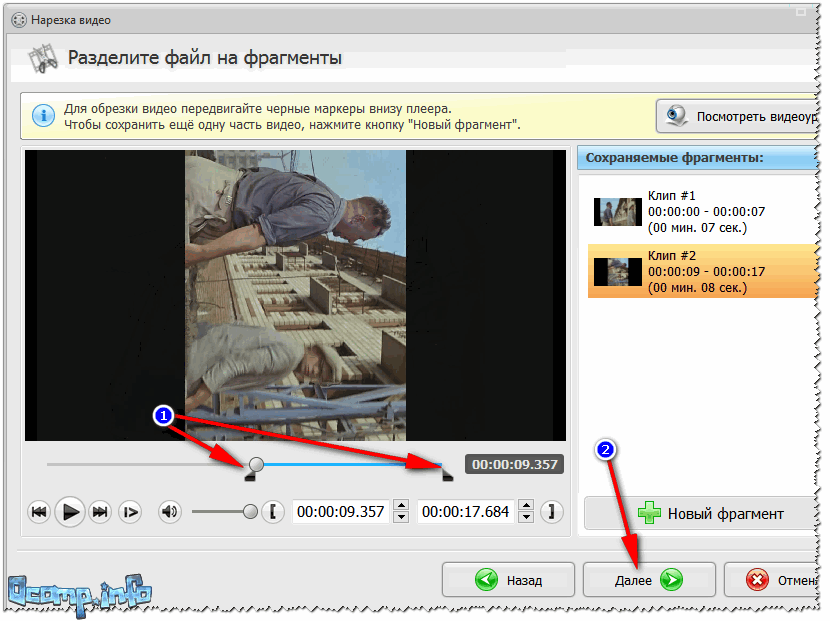 Теперь вы даже можете вести прямую трансляцию прямо на VEED!
Теперь вы даже можете вести прямую трансляцию прямо на VEED!
4 Хитрости с зеркалированием на YouTube — Как эффективно зеркалировать видео с YouTube?
Зеркальное отображение видео YouTube для обучения танцам
Когда вы будете следовать набору видеоуроков для изучения хореографии или танцевальных движений, вы будете сбиты с толку тем, что вся демонстрация зеркально отражена (слева направо) от начала до конца, а все наоборот. То есть все движения в видео отражаются и переворачиваются, что не способствует пошаговому обучению. Если вы страдаете от этой проблемы, этот пост — отличное средство от путаницы. Ниже я рассмотрел четыре простых, но эффективных приема для зеркального отображения видео на YouTube. Теперь давайте перейдем к делу.
Метод 1. Как отразить видео YouTube с помощью простого букмарклета?
Вы вряд ли можете себе представить, что простой букмарклет может помочь вам отразить видео с YouTube, как мечта. Всего одним щелчком мыши проблема будет решена.
Читайте также: Как отразить видео | Зациклить видео на YouTube | Повернуть видео на YouTube | Fix Sideways Video
Шаг 1 — Скопируйте команды JavaScript
Скопируйте приведенные ниже команды JavaScript:
javascript:(function()%7Bdocument.body.appendChild(document.createElement(%27script%27)).src%3D%27https%3A%2F%2Frawgit.com%2Famacfie%2FMirrorYouTubeVideos%2Fmaster%2FMirror_HTML5_Video.js %27%3B%7D)()%3B
Шаг 2. Создание закладки
Откройте браузер с поддержкой HTML5, щелкните правой кнопкой мыши «Панель закладок» и выберите «Добавить новую закладку» или «Добавить страницу». вариант. Дайте имя букмарклету, затем вставьте приведенные выше команды JavaScript в «Расположение» или «URL». Сохраните букмарклет.
Шаг 3. Зеркальное отображение видео YouTube
Воспроизведение видео YouTube, которое вы хотите отразить. Нажмите на букмарклет, и вы увидите волшебный момент — он перевернет видео YouTube по горизонтали. Нажмите еще раз, чтобы восстановить.
Нажмите еще раз, чтобы восстановить.
Метод 2 — Как отразить видео YouTube онлайн?
Спасибо Тому Даллингу, который разработал бесплатный инструмент, позволяющий дублировать видео с YouTube прямо в Интернете. Этот простой трюк доступен каждому.
Шаг 1. Откройте видео YouTube
Откройте предпочитаемый урок танцев, перейдите к URL-адресу видео, ссылка должна начинаться с « https://www.youtube.com/watch?v=XXXXXXX », например. https://www.youtube.com/watch?v=fzeghArJJIE.
Шаг 2. Зеркальное отображение видео YouTube онлайн
Замените « youtube » на « mirrorthevideo », и последняя ссылка будет «https://www.mirrorthevideo.com/watch?v=fzeghArJJIE». Перейдите по этой ссылке и посмотрите, что произошло. Удивительный! Мало того, что видео будет зеркально отражено, , но и название видео, посмотреть позже, поделиться и панель воспроизведения также инвертируются .
Однако при воспроизведении видео в полноэкранном режиме все вернется в нормальное состояние. Если вам не нравится макет, просто продолжайте читать.
ОБНОВЛЕНИЕ: Теперь проблема устранена, зеркально отображается только видеоизображение, остальные держат нормально.
Способ 3. Как отразить видео на YouTube с помощью расширения Chrome?
В дополнение к описанным выше методам, некоторые расширения Chrome также отлично работают, помогая вам зеркально отображать видео с YouTube по желанию. Однако «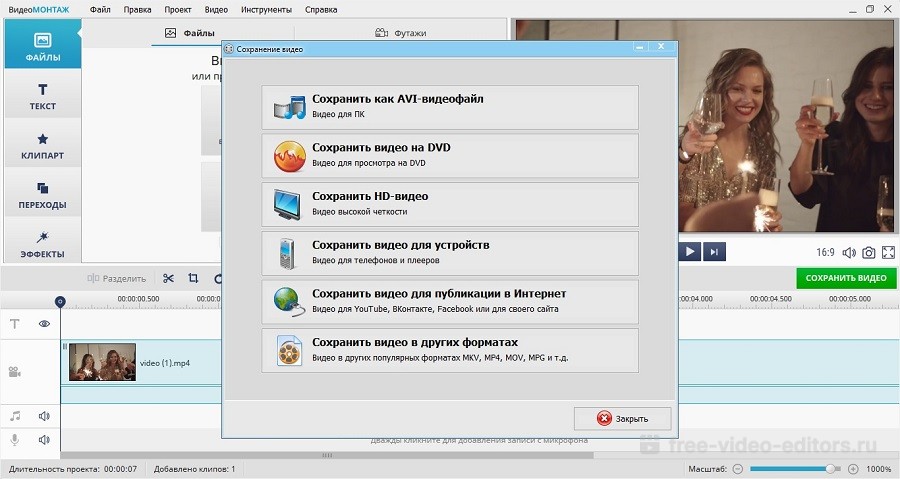
Ваш комментарий будет первым